GS.Enabler (GS.Enabler.exe), SK.Enabler (SK.Enabler.exe), SK.Enhancer (SK.Enhancer.exe) ו-WS.Enabler (WS.Enabler.exe) של "PremiumSoft" החברה, הן תוכנות שעלולות להיות לא רצויות (PUPs) המסתירות את קיומן מזיהוי (והסרה) וכן ברגע שהם מדביקים מחשב, הם מפרים את פרטיות המשתמש ומבצעים שינויים מסוכנים בנגועים מַחשֵׁב.
תוכניות פוטנציאליות לא רצויות (PUP) עלולות להוריד תוכנה זדונית על המערכת הנגועה, להשבית אבטחת האנטי-וירוס עליו ולבצע הפניות גלישה למפרסמים לא ידועים על מנת להרוויח כֶּסֶף. בדרך כלל, PUPs מצורפים בתוכנות חינמיות שהמשתמש מוריד ומתקין ממקורות הורדה לא ידועים.
אם ברצונך להסיר את "GS.Enabler", "SK.Enabler", "SK.Enhancer", "WS.Enabler" PUPs מהמחשב שלך, בצע את השלבים הבאים:
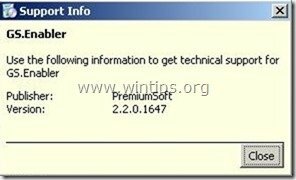
כיצד להסיר GS.Enabler, SK.Enabler, SK.Enhancer, WS.Enabler PUP מהמחשב שלך:
שלב 1: הפעל את המחשב שלך ב"מצב בטוח עם רשת"
הפעל את המחשב במצב בטוח עם תמיכה ברשת. לעשות את זה:
משתמשי Windows 7, Vista ו-XP:
- סגור את כל התוכניות ו לְאַתחֵל המחשב שלך.
- לחץ על "F8מקש " כשהמחשב שלך מאתחל, לפני הופעת הלוגו של Windows.
- כאשר "תפריט אפשרויות מתקדמות של Windows" מופיע על המסך שלך, השתמש במקשי החצים במקלדת כדי להדגיש את "מצב בטוח עם רשת" אפשרות ולאחר מכן הקש "להיכנס".

משתמשי Windows 8 ו-8.1:
- ללחוץ "חלונות”
 + “ר" מקשים לטעינת לָרוּץ תיבת דיאלוג.
+ “ר" מקשים לטעינת לָרוּץ תיבת דיאלוג. - הקלד "msconfig" ולחץ להיכנס.

- לחץ על מַגָף לשונית וסמן את "אתחול בטוח” & “רֶשֶׁת”.

- לחץ על "בסדר" ו אתחול המחשב שלך.
הערה: על מנת לאתחל את Windows ב"מצב נורמלישוב, עליך לבטל את הסימון של "אתחול בטוח" הגדרה על ידי שימוש באותו הליך.
שלב 2. הסר את התקנת תוכניות זדוניות ולא רצויות מלוח הבקרה של Windows.
1. כדי לעשות זאת, עבור אל:
- Windows 7 & Vista: התחל > לוח הבקרה.
- Windows XP: הַתחָלָה > הגדרות > לוח בקרה

- Windows 8 ו-8.1:
- ללחוץ "חלונות”
 + “ר" מקשים לטעינת לָרוּץ תיבת דיאלוג.
+ “ר" מקשים לטעינת לָרוּץ תיבת דיאלוג. - הקלד "לוח בקרה" ולחץ להיכנס.

2. לחץ פעמיים לפתיחה:
- הוסף או הסר תוכניות אם יש לך Windows XP.
- תוכניות ותכונות (או "הסר התקנה של תוכנית") אם יש לך Windows 8, 7 או Vista.

3. כאשר רשימת התוכניות מוצגת על המסך שלך:
1. סוג התוכניות המוצגות לפי תאריך ההתקנה (לחץ על מותקן על).
2. הסר (הסר התקנה) כל תוכנית לא ידועה שהותקנה לאחרונה במערכת שלך.
3. הסר את ההתקנה היישומים הבאים (אם קיימים)*:
- GSEnabler, GS.Enabler, GS-Enabler, GS_Enabler (על ידי "PremiumSoft")
- SKEnabler, SK.Enabler, SK-Enabler, SK_Enabler (על ידי "PremiumSoft")
- SKEnhancer, SK.Enhancer, SK-Enhancer, SK_Enhancer (מאת "PremiumSoft")
- WSEnabler, WS.Enabler, WS-Enabler, WS_Enabler (על ידי "PremiumSoft")
- Adobe Updater
- הורד kkeaepEr
- downLoaditokeeeep
- הורד שומרת
- EZDownloader
- GS.Supporter 1.80
- OptimizerPro
- Optimizer Pro v3.2
- SearchNewTab
- ss_Helper
- ss u תומך
- לגלוש ולשמור
- חסימת מודעות YouTube
* הערות:
- אם אינך מוצא את התוכנית הלא רצויה ברשימה, המשך לשלב הבא.
- אם אתה מקבל את "אין לך גישה מספקת כדי להסיר את ההתקנה" ההודעת שגיאה, במהלך תהליך הסרת ההתקנה, ולאחר מכן עקוב אחר זה מדריך הסרת ההתקנה כדי להסיר את התוכנית ולאחר מכן להמשיך לשלבים הבאים.

שלב 3. מחק תיקיות וקבצים זדוניים
הודעה: עליך להפעיל את תצוגת הקבצים המוסתרים כדי לבצע משימה זו.
- כיצד להפעיל תצוגת קבצים מוסתרים ב-Windows 7
- כיצד להפעיל תצוגת קבצים מוסתרים ב-Windows 10 ו-8
1. נווט לנתיבי המיקומים הבאים ומחק את התיקיות הבאות:
C:\Program Files\GS-Enabler
C:\Program Files\EZDownloader
C:\Program Files\Optimizer Pro
C:\Program Files\SK-Enabler
C:\Program Files\SK-Enhancer
C:\Program Files\SurFNakeeap
C:\Program Files\YoutubeAdblocker
Windows XP
C:\Documents and Settings\All Users\Application Data\Quickset
C:\Documents and Settings\All Users\Application Data\SoftWarehouse
C:\Documents and Settings\All Users\Application Data\StarApp\GS-Enabler
Windows 8, 7, ויסטה
C:\Users\All Users\Quickset
C:\Users\All Users\SoftWarehouse
C:\Users\All Users\StarApp\GS-Enabler
C:\ProgramData\BetterSoft
C:\ProgramData\InstallMate
C:\ProgramData\SK-Enabler
C:\ProgramData\SoftWarehouse
C:\ProgramData\StarApp\GS-Enabler
שלב 4: הסר הגדרות ותיקיות תוכנת פרסום באמצעות "AdwCleaner".
1. הורד ו לשמור AdwCleaner כלי עזר למחשב שלך.

2. סגור את כל התוכניות הפתוחות ו לחץ לחיצה כפולה לפתוח "AdwCleaner" מהמחשב שלך.
3. לאחר קבלת "הסכם רישיון", הקש על "לִסְרוֹק" כפתור.

4. לאחר השלמת הסריקה, לחץ על "לְנַקוֹת" כדי להסיר את כל הערכים הזדוניים הלא רצויים.
5. ללחוץ "בסדר"ב"AdwCleaner - מידע" ולחץ על "בסדר" שוב כדי להפעיל מחדש את המחשב.

6. כאשר המחשב שלך מופעל מחדש, סגור "AdwCleaner" מֵידָע (readme) והמשך לשלב הבא.
שלב 5. הסר קבצי תוכנות זבל עם הכלי להסרת זבל.
1. הורד והרץ JRT – כלי להסרת תוכנות זבל.

2. לחץ על מקש כלשהו כדי להתחיל לסרוק את המחשב שלך עם "JRT – כלי להסרת תוכנות זבל”.

3. היה סבלני עד ש-JRT יסרוק ותנקה את המערכת שלך.

4. סגור קובץ יומן JRT ולאחר מכן לְאַתחֵל המחשב שלך.

שלב 6. הסר זיהומים זדוניים עם Malwarebytes Anti-Malware Free.
Malwarebytes Anti-Malware היא אחת מהתוכניות האמינות ביותר נגד תוכנות זדוניות בחינם כיום כדי לנקות את המחשב שלך מכל האיומים הזדוניים שנותרו. אם אתה רוצה להישאר מוגן כל הזמן מפני איומי תוכנות זדוניות, קיימים ועתידיים, אנו ממליצים שתתקין את Malwarebytes Anti-Malware Premium. אתה יכול הורד את Malwarebytes Anti-Malware בחינם מהקישור למטה:
הגנת Malwarebytes™
מסיר תוכנות ריגול, תוכנות פרסום ותוכנות זדוניות.
התחל את ההורדה החינמית שלך עכשיו!
הורדה מהירה והוראות התקנה:
- לאחר שתלחץ על הקישור שלמעלה, לחץ על "התחל את 14-הניסיון בחינם שלי" אפשרות להתחיל את ההורדה שלך.
![malwarebytes-downlaod_thumb1_thumb2_[1]_thumb_thumb_thumb malwarebytes-downlaod_thumb1_thumb2_[1]_thumb_thumb_thumb](/f/46c4493ae04802791e4e2076a9adeecb.jpg)
- כדי להתקין את גרסה בחינם של המוצר המדהים הזה, בטל את הסימון של "אפשר גרסת ניסיון בחינם של Malwarebytes Anti-Malware Premium" אפשרות במסך ההתקנה האחרון.

סרוק ונקה את המחשב שלך עם Malwarebytes Anti-Malware.
1. לרוץ"Malwarebytes Anti-Malware" ולאפשר לתוכנית לעדכן לגרסה העדכנית ביותר שלה ולבסיס הנתונים הזדוני שלה במידת הצורך.

2. לאחר השלמת תהליך העדכון, לחץ על "לסרוק עכשיו" כדי להתחיל לסרוק את המערכת שלך לאיתור תוכנות זדוניות ותוכניות לא רצויות.

3. כעת המתן עד ש-Malwarebytes Anti-Malware יסיים לסרוק את המחשב שלך לאיתור תוכנות זדוניות.

4. לאחר השלמת הסריקה, לחץ על "הסגר הכל" (הסר נבחרים) לחצן כדי להסיר את כל האיומים שנמצאו.

5. המתן עד ש-Malwarebytes Anti-Malware תסיר את כל ההדבקות מהמערכת שלך ואז הפעל מחדש את המחשב שלך (אם נדרש מהתוכנית) כדי להסיר לחלוטין את כל האיומים הפעילים.

6. לאחר הפעלה מחדש של המערכת, הפעל שוב את Anti-Malware של Malwarebytes כדי לוודא שלא נותרו איומים אחרים במערכת שלך.
עֵצָה: כדי להבטיח שהמחשב שלך נקי ובטוח, בצע סריקה מלאה של Malwarebytes Anti-Malware בווינדוס"מצב בטוח". הוראות מפורטות כיצד לעשות זאת תוכל למצוא כאן.
שלב 7. נקה קבצים וערכים לא רצויים.
להשתמש CCleaner תתכנתי והמשיכו לנקות את המערכת שלכם מקבצי אינטרנט זמניים ומערכי רישום לא חוקיים. אם אינך יודע כיצד להתקין ולהשתמש ב- CCleaner, קרא את אלה הוראות.
שלב 8. הפעל מחדש את המחשב כדי שהשינויים ייכנסו לתוקף ובצע סריקה מלאה עם תוכנית האנטי-וירוס שלך.
- מאמר קשור: תוכניות האנטי-וירוס הטובות ביותר לשימוש ביתי.
שלב 9 (אופציונלי) - הסר את הגדרות תוכנת הפרסום מ-Internet Explorer, Chrome ו-Firefox.
כדי להבטיח שכל הגדרות תוכנת הפרסום יוסרו לחלוטין מדפדפן האינטרנט שלך, אפס את הגדרות דפדפן האינטרנט לערכי ברירת המחדל שלהן.
אינטרנט אקספלורר, גוגל כרום, Mozilla Firefox
אינטרנט אקספלורר
הסר את הגדרות תוכנת הפרסום מ-Internet Explorer
1. מהתפריט הראשי של Internet Explorer, לחץ על: "כלים "  ובחר "אפשרויות אינטרנט".
ובחר "אפשרויות אינטרנט".

2. לחץ על "מִתקַדֵם" הכרטיסייה.

3. בחר "אִתחוּל”.

4. סמן (כדי לאפשר) את "מחק הגדרות אישיות" תיבת ובחר "אִתחוּל”.

5. לאחר השלמת פעולת האיפוס, לחץ על "סגור" ולאחר מכן בחר "בסדר" כדי לצאת מאפשרויות Internet Explorer.

6. סגור כל החלונות ו אתחול אינטרנט אקספלורר.
גוגל כרום
הסר את הגדרות תוכנת הפרסום מ-Chrome.
1. פתח את Google Chrome ועבור לתפריט כרום  ובחר "הגדרות".
ובחר "הגדרות".

2. הסתכל בסוף אפשרויות "הגדרות" ולחץ על "הצג הגדרות מתקדמות" קישור.

3. גלול את כל העמוד למטה ולחץ על "אפס את הגדרות הדפדפן" כפתור.

4. הקש על "אִתחוּלשוב כפתור.

5.אתחול גוגל כרום.
הערה: אם הבעיה נמשכת אז אתה חייב הסר לחלוטין והתקן מחדש את Google Chrome.
Mozilla Firefox
הסר הגדרות Adware מ-Firefox.
1. מתפריט Firefox, עבור אל "עֶזרָה” > “מידע על פתרון בעיות”.

2. ב"מידע על פתרון בעיות"חלון, הקש "אפס את פיירפוקס" כפתור ל אפס את Firefox למצב ברירת המחדל שלו.

3. ללחוץ "אפס את פיירפוקס" שוב.

4. לאחר השלמת עבודת האיפוס, Firefox יופעל מחדש.
זהו זה!
